วิธีการบันทึกโดยไม่ต้องกดปุ่มใน Snapchat?
เผยแพร่แล้ว: 2021-02-07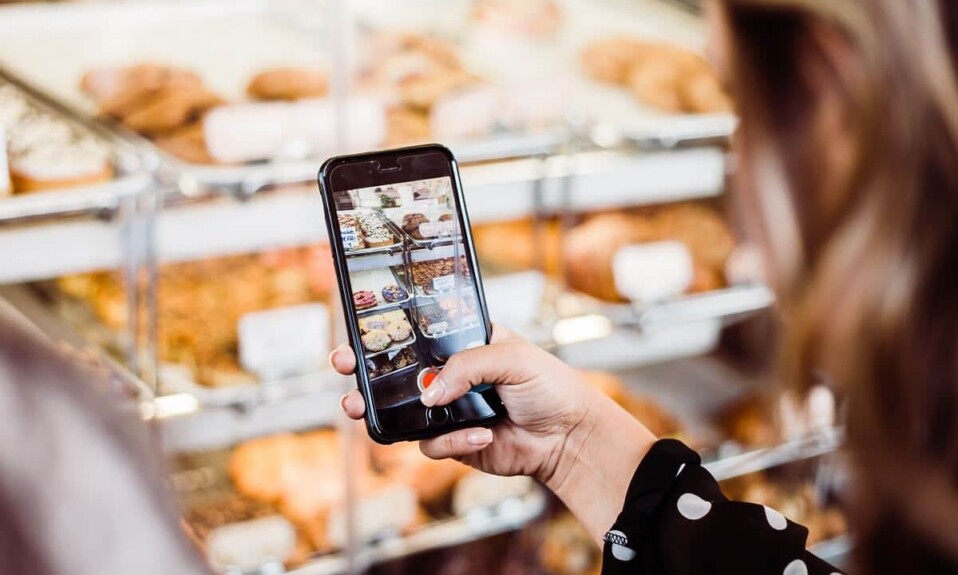
Snapchat เปิดตัวครั้งแรกในปี 2011 และตั้งแต่นั้นมา ก็ไม่มีการมองย้อนกลับไปสำหรับแอปพลิเคชันนี้ ความนิยมเพิ่มขึ้นอย่างทวีคูณในหมู่เยาวชนและแตะระดับสูงสุดเป็นประวัติการณ์อันเนื่องมาจากการระบาดใหญ่ของโควิด-19 ทั่วโลก นักพัฒนาซอฟต์แวร์คอยอัปเดตใหม่ ๆ อย่างสม่ำเสมอเพื่อปรับปรุงคุณสมบัติและความเป็นมิตรต่อผู้ใช้ของแอปพลิเคชัน ตัวกรองนับไม่ถ้วนที่แอปพลิเคชันจัดเตรียมให้นั้นประสบความสำเร็จอย่างมากในหมู่ผู้ใช้ เซลฟี่และวิดีโอสั้นเป็นรูปแบบสื่อที่ได้รับความนิยมสูงสุดบนแพลตฟอร์มเครือข่ายนี้โดยเฉพาะ
แง่มุมที่ไม่เหมือนใครที่สุดของ Snapchat คือการออกแบบที่มอบความเป็นส่วนตัวสูงสุดแก่ผู้ใช้ สื่อทุกรูปแบบ รวมทั้งรูปภาพ วิดีโอสั้น และแชท จะหายไปทันทีหลังจากที่ผู้รับดู หากคุณต้องการเล่นสแน็ปช็อตซ้ำหรือถ่ายภาพหน้าจอ ผู้ส่งจะได้รับแจ้งทันทีเนื่องจากข้อความจะแสดงบนหน้าจอแชท การไม่มีวิธีการบันทึกข้อความที่แชร์ระหว่างผู้ใช้แบบแยกส่วนจะช่วยเพิ่มข้อได้เปรียบที่สำคัญ เนื่องจากไม่จำเป็นต้องยึดติดกับเนื้อหามากเกินไป
แม้ว่าเนื้อหาส่วนใหญ่ใน Snapchat จะเน้นที่การถ่ายเซลฟี่และวิดีโอที่ถ่ายโดยใช้กล้องหน้า แต่ผู้ใช้ก็พยายามสำรวจวิธีการถ่ายภาพใหม่ๆ และปรับปรุงอย่างต่อเนื่องโดยขยายขอบเขตความคิดสร้างสรรค์
อย่างไรก็ตาม คุณลักษณะหนึ่งที่ผู้ใช้มักร้องขอคือการมีตัวเลือกการบันทึกแบบแฮนด์ฟรี โดยทั่วไปจะไม่สามารถบันทึกวิดีโอบน Snapchat ได้โดยไม่ต้องใช้นิ้วแตะบนหน้าจอสัมผัสจนกว่าจะสิ้นสุดกระบวนการ ปัญหานี้สามารถพิสูจน์ได้ว่าสร้างความรำคาญเมื่อคุณไม่มีใครอยู่ใกล้ๆ และจำเป็นต้องถ่ายวิดีโอด้วยตัวเอง บางครั้ง ผู้ใช้อาจต้องการบันทึกวิดีโอส่วนตัวด้วยตนเอง และการขาดคุณสมบัติดังกล่าวอาจทำให้เหนื่อย นอกจากนี้ยังทำให้เป็นไปไม่ได้ในกรณีที่คุณต้องการใช้ขาตั้งกล้องเพื่อบันทึกวิดีโอเมื่อคุณอยู่คนเดียว แม้จะมีการร้องขออย่างต่อเนื่องจากผู้ใช้ คุณลักษณะนี้ไม่เคยมีมาก่อน
Snapchat ยังมีฟิลเตอร์มากมายที่เข้ากันได้กับโหมดกล้องด้านหลัง ฟิลเตอร์เหล่านี้ค่อนข้างสดใสและสามารถทำให้วิดีโอหรือภาพถ่ายธรรมดาๆ ที่ซ้ำซากจำเจมีชีวิตชีวาขึ้นได้ แม้จะมีสิ่งอำนวยความสะดวกเหล่านี้ การไม่ดำเนินการตามความสะดวกของเราเป็นการสิ้นเปลืองทรัพยากรอย่างเห็นได้ชัด ตอนนี้ ให้เราดูตัวเลือกที่เป็นไปได้บางอย่างที่ผู้ใช้สามารถใช้เพื่อเรียนรู้ วิธีการบันทึกโดยไม่ต้องกดปุ่มใน Snapchat ค้าง ไว้
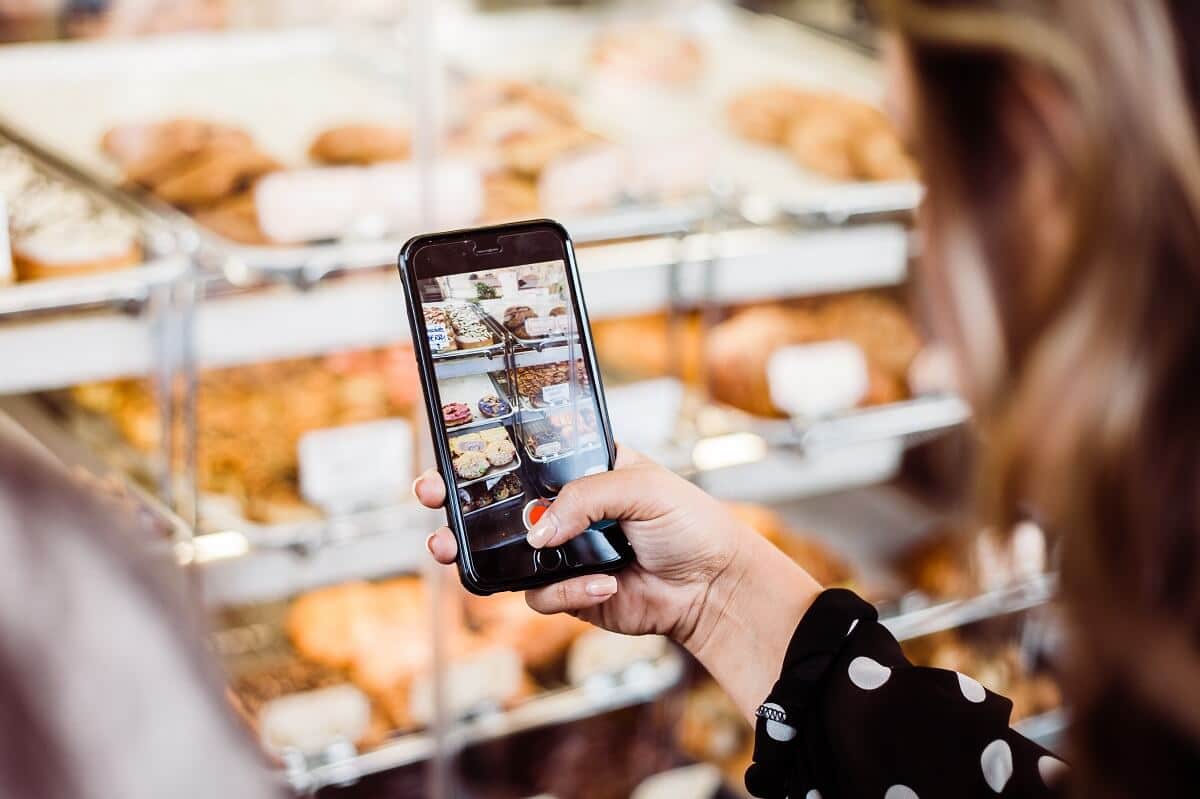
สารบัญ
- วิธีการบันทึกโดยไม่ต้องกดปุ่มใน Snapchat?
- บันทึกบน Snapchat โดยไม่ต้องกดปุ่มบน iOS
- บันทึกบน Snapchat โดยไม่ต้องกดปุ่มบน Android
- โบนัส: อะไรเป็นสาเหตุของปัญหาการบันทึกใดๆ
วิธีการบันทึกโดยไม่ต้องกดปุ่มใน Snapchat?
คำถามทั่วไป เกี่ยวกับวิธีการบันทึกใน Snapchat โดยไม่ต้องใช้มือ มีวิธีแก้ปัญหาสำหรับทั้งระบบปฏิบัติการยอดนิยม iOS และ Android จริงๆ แล้วค่อนข้างเรียบง่ายและตรงไปตรงมาสำหรับ iOS การปรับเปลี่ยนเล็กน้อยใน ส่วน การตั้งค่า จะช่วยแก้ปัญหานี้ได้ทันที อย่างไรก็ตาม Android ไม่มีวิธีแก้ปัญหาเกี่ยวกับซอฟต์แวร์ที่ง่ายสำหรับปัญหานี้ ดังนั้น เราจะต้องใช้เทคนิคอื่นๆ ที่มีการปรับเปลี่ยนเล็กน้อย
บันทึกบน Snapchat โดยไม่ต้องกดปุ่มบน iOS
1. ขั้นแรก ไปที่ การตั้งค่า บน iPhone ของคุณ จากนั้นแตะที่ การ ช่วย สำหรับการเข้าถึง
2. เลื่อนลงแล้วแตะที่ตัวเลือก Touch และค้นหา ตัว เลือก 'Assistive Touch' เลือกตัวสลับข้างใต้และตรวจสอบให้แน่ใจว่าได้ เปิดสวิตช์แล้ว
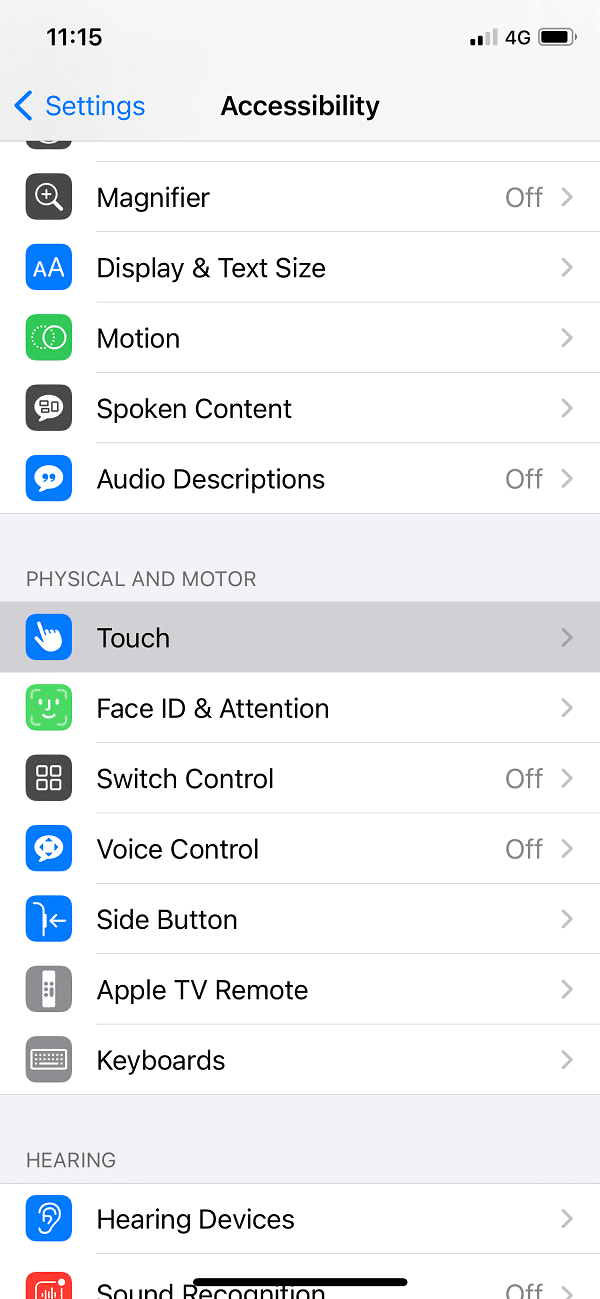
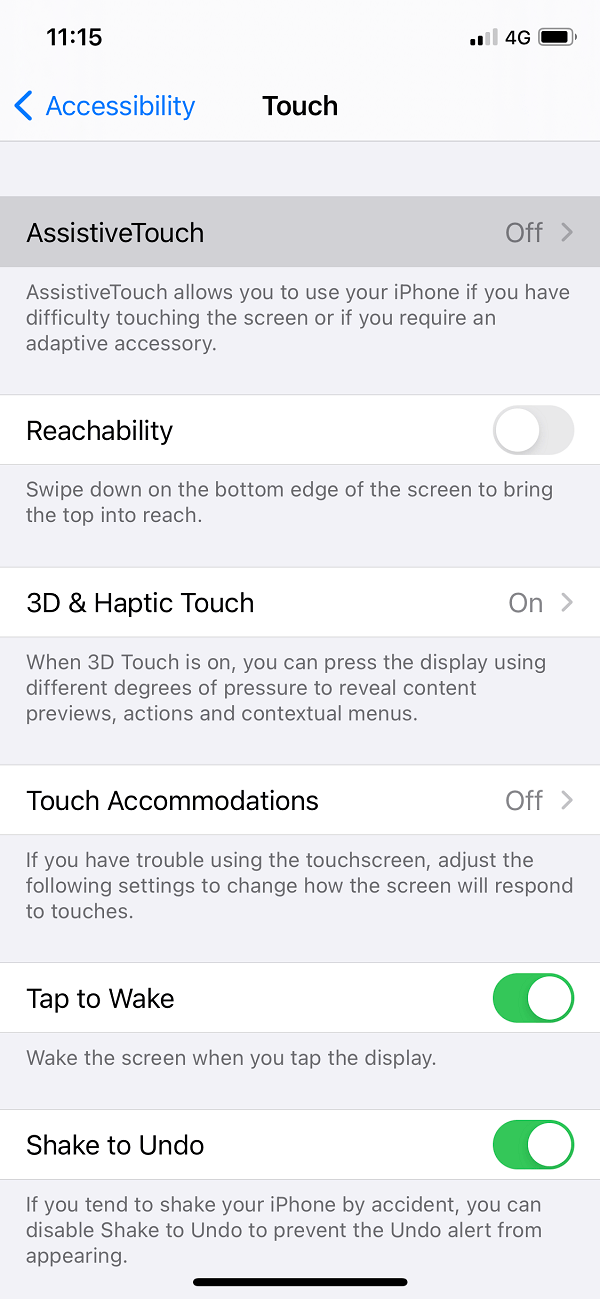
3. ที่นี่คุณจะสามารถดู แท็บ Custom Gestures ใต้ส่วน Assistive Touch แตะที่ Create New Gesture และ คุณจะได้รับข้อความแจ้งให้คุณป้อนท่าทางใหม่ที่คุณต้องการรวมไว้
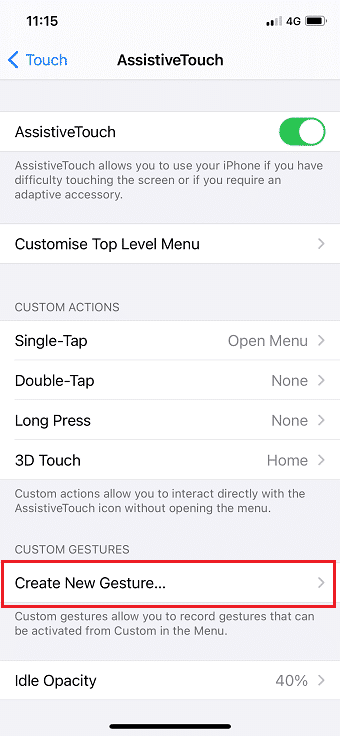
4. แตะที่หน้าจอค้างไว้จนกว่าแถบสีน้ำเงินจะเต็มไปหมด
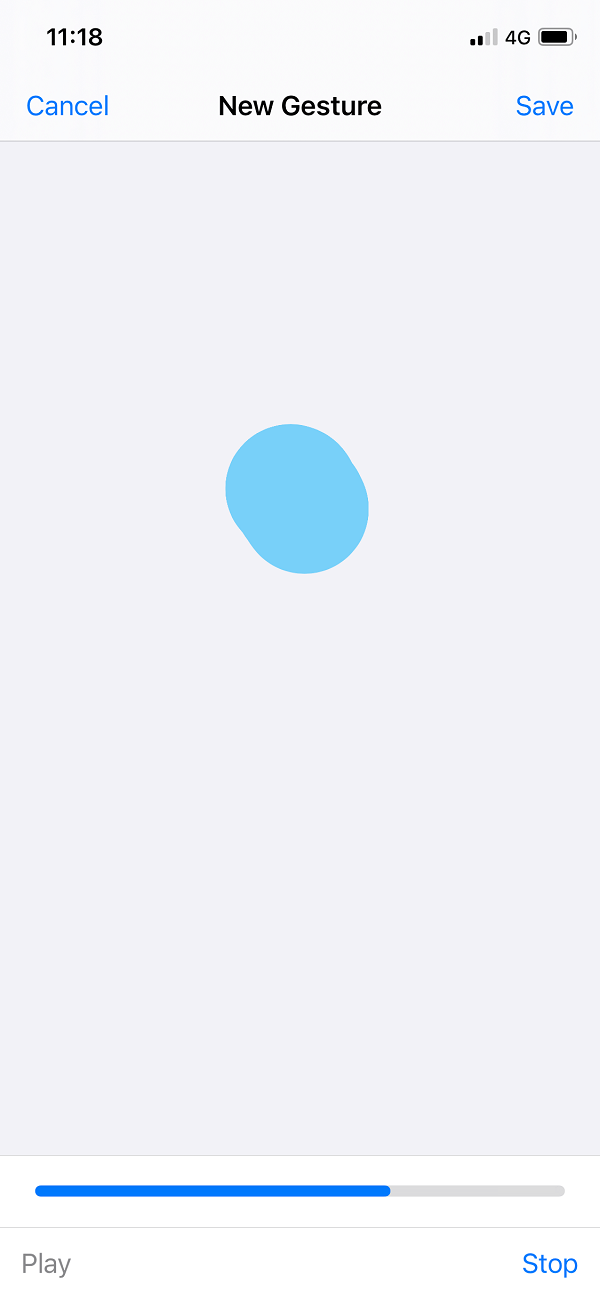
5. ถัดไป คุณจะต้องตั้งชื่อท่าทาง คุณสามารถตั้งชื่อเป็น 'Record For Snapchat' หรือ 'Snapchat Hands-Free' โดยพื้นฐานแล้ว อะไรก็ได้ที่สะดวกสำหรับคุณในการระบุและจดจำ
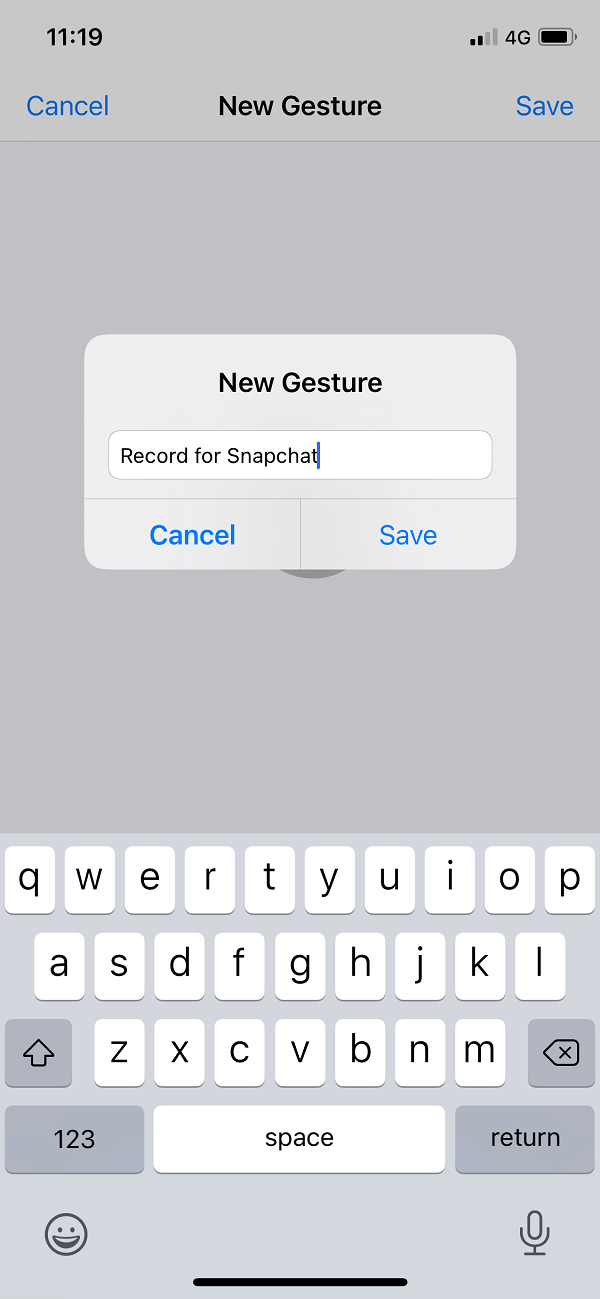
6. เมื่อคุณสร้างท่าทางสำเร็จแล้ว คุณจะสามารถเห็นการ ซ้อนทับแบบกลมสีเทาและโปร่งใส บนหน้าจอของคุณ

7. หลังจากนั้น เปิด Snapchat แล้ว เลือกตัวเลือกเพื่อบันทึกวิดีโอ แตะที่ไอคอนการช่วยเหลือแบบสัมผัสที่คุณสร้างไว้ก่อนหน้านี้
8. สิ่งนี้จะทำให้เกิดชุดไอคอนอื่นในแผงแสดงผล คุณจะพบสัญลักษณ์รูปดาวที่มีป้ายกำกับว่า 'กำหนดเอง ' เลือกตัวเลือกนี้
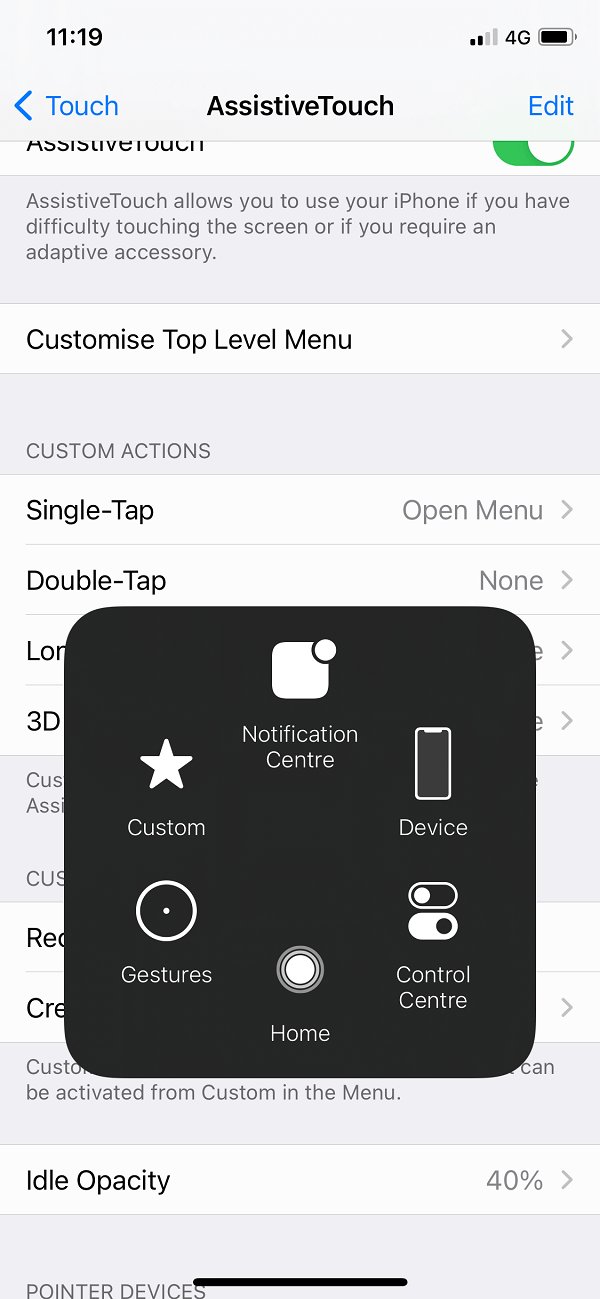
9. ตอนนี้ ไอคอนกลมสีดำ อีกอันจะปรากฏขึ้นบนหน้าจอ ย้ายไอคอนนี้ไปไว้เหนือปุ่มบันทึกเริ่มต้นใน Snapchat แล้วเอามือออกจากหน้าจอ คุณจะเห็นว่าปุ่มยังคงบันทึกวิดีโอแม้หลังจากที่คุณเอามือออก สิ่งนี้เป็นไปได้เนื่องจากฟีเจอร์การช่วยเหลือแบบสัมผัสที่มีให้ใน iOS
ตอนนี้เราได้เห็น วิธีการบันทึกโดยไม่ต้องกดปุ่มค้างไว้ใน Snapchat บนอุปกรณ์ iOS อย่างไรก็ตาม มีสิ่งหนึ่งที่เกี่ยวข้องกับวิธีการบันทึกในรูปแบบแฮนด์ฟรีนี้ การจำกัดเวลาปกติสำหรับวิดีโอสั้นบน Snapchat คือ 10 วินาที แต่เมื่อเราพยายามบันทึกวิดีโอโดยไม่กดปุ่มค้างไว้ ด้วยความช่วยเหลือของฟีเจอร์ Assistive Touch ระยะเวลาสูงสุดของวิดีโอคือ 8 วินาทีเท่านั้น น่าเสียดายที่ไม่มีวิธีแก้ไขปัญหานี้ และผู้ใช้ต้องทำวิดีโอแปดวินาทีด้วยวิธีนี้
อ่านเพิ่มเติม: วิธียกเลิกการส่ง Snap บน Snapchat
บันทึกบน Snapchat โดยไม่ต้องกดปุ่มบน Android
เราเพิ่งเห็น วิธีการบันทึกใน Snapchat โดยไม่ต้องใช้มือบน iOS . ตอนนี้ ให้เรามาดูกันว่าเราจะทำเช่นเดียวกันได้อย่างไรใน Android ซึ่งเป็นระบบปฏิบัติการหลักอื่นๆ ต่างจาก iOS ตรงที่ Android ไม่มีฟีเจอร์การช่วยเหลือแบบสัมผัสในเวอร์ชันใดๆ ดังนั้น เราต้องใช้แฮ็คทางเทคนิคง่ายๆ เพื่อเอาชนะปัญหาใน การบันทึกโดยไม่ต้องกดปุ่มใน Snapchat ค้าง ไว้
1. ขั้นแรก หาหนังยาง ที่มีความยืดหยุ่นสูง สิ่งนี้จะทำหน้าที่เป็นอุปกรณ์ประกอบฉากที่จะทำหน้าที่เป็นตัวกระตุ้นให้บันทึกวิดีโอแทนมือของเรา
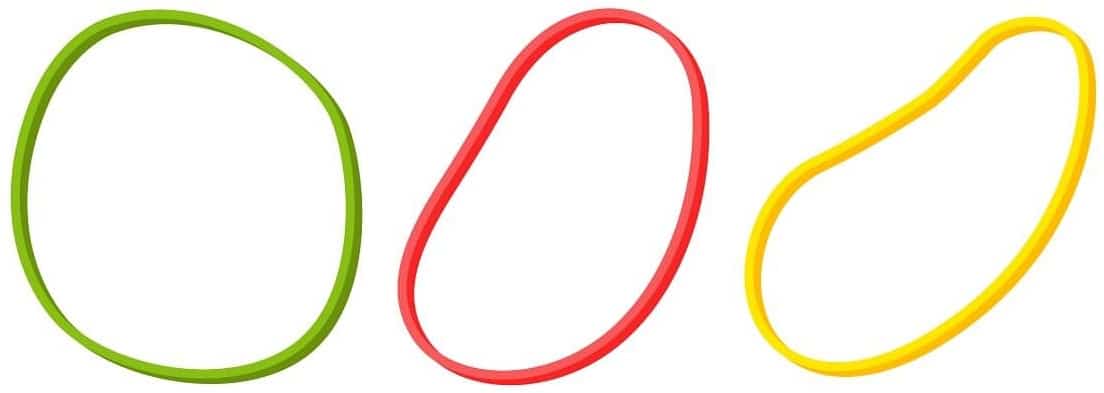
2. เปิด Snapchat แล้วไปที่ส่วน การบันทึก ตอนนี้ ห่อ Rubberband ไว้บนปุ่ม เพิ่มระดับ เสียงของโทรศัพท์ของคุณอย่างแน่นหนา
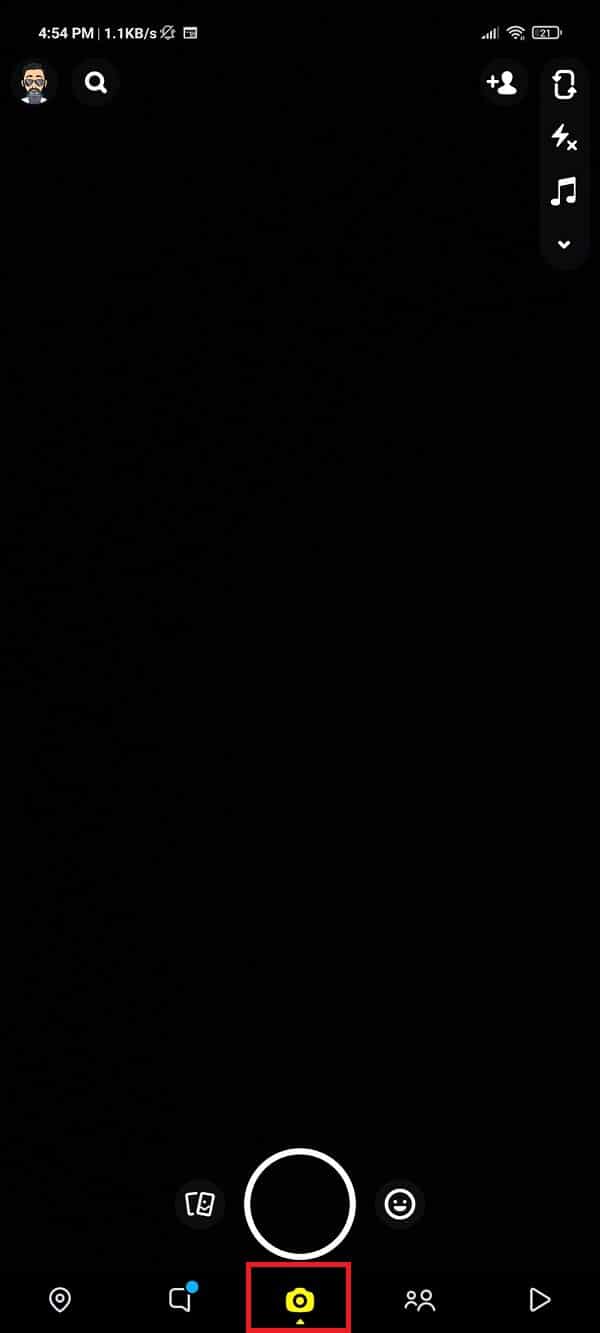
คุณต้องแน่ใจว่าได้นำปัจจัยสองสามประการมาพิจารณาอย่างรอบคอบแล้วในตอนนี้ พึงระลึกไว้เสมอว่าแถบยางจะไม่กดปุ่มเปิด/ปิดโดยไม่ได้ตั้งใจ เนื่องจากจะทำให้หน้าจอของคุณดับลง ซึ่งจะทำให้กระบวนการทั้งหมดหยุดชะงัก นอกจากนี้ ไม่ควรคาดยางรัดไว้เหนือกล้องด้านหน้าของโทรศัพท์ เพราะอาจทำให้เลนส์เสียหายได้เนื่องจากแรงกด
แถบยางยืดควรอยู่เหนือปุ่มอย่างแน่นหนา ดังนั้น คุณสามารถพันสายได้สองครั้งหากต้องการ
3. ตอนนี้ ให้กดแถบยางเหนือปุ่มเพิ่มระดับเสียงเพื่อเริ่มกระบวนการบันทึก ต่อไป ให้เอามือออกจากแถบยางยืด อย่างไรก็ตาม การบันทึกจะดำเนินต่อไปเนื่องจากแรงกดของแถบยางที่อยู่เหนือมัน ระยะเวลาทั้งหมด 10 วินาทีจะเสร็จสมบูรณ์โดยไม่มีการหยุดชะงักในขณะนี้
นี่เป็นเทคนิคที่ง่ายและสะดวกในการ บันทึกใน Snapchat โดยไม่ต้องใช้มือ บนโทรศัพท์ Android
โบนัส: อะไรเป็นสาเหตุของปัญหาการบันทึกใดๆ
บางครั้ง อาจมีปัญหาด้านฮาร์ดแวร์หรือซอฟต์แวร์ที่ทำให้เกิดปัญหาในการบันทึกวิดีโอและสื่ออื่นๆ บน Snapchat สาเหตุหลายประการอาจอยู่เบื้องหลังปัญหานี้ ให้เราดูปัญหาที่พบบ่อยที่สุดบางส่วนและวิธีแก้ไข
คุณอาจได้รับข้อความเช่น "ไม่สามารถเชื่อมต่อกล้อง" ขณะพยายามใช้กล้องเพื่อบันทึกวิดีโอและสร้างสแน็ปช็อต ให้เราดูวิธีแก้ปัญหาที่เป็นไปได้สำหรับปัญหานี้
1. ตรวจสอบว่าได้เปิดใช้งานแฟลชด้านหน้าของกล้องโทรศัพท์ของคุณแล้ว หรือไม่ นี่เป็นหนึ่งในสาเหตุที่พบบ่อยที่สุดที่อยู่เบื้องหลังปัญหาในการบันทึกวิดีโอไม่ได้ ปิดใช้งานแฟลชในการตั้งค่าและลองอีกครั้งเพื่อดูว่าปัญหาได้รับการแก้ไขแล้วหรือไม่
2. คุณสามารถ ลองรีสตาร์ทแอปพลิเคชัน Snapchat เพื่อแก้ไขปัญหานี้ได้เช่นกัน จะต้องแก้ไขข้อบกพร่องเล็กน้อยที่อาจอยู่เบื้องหลังปัญหานี้
3. รีสตาร์ทกล้องในอุปกรณ์ของคุณด้วยเพื่อตรวจสอบว่านั่นเป็นสาเหตุของปัญหาหรือไม่
4. คุณสามารถลองรีสตาร์ทโทรศัพท์ของคุณและตรวจดูใหม่ว่าปัญหายังคงมีอยู่หรือไม่
5. การถอนการติดตั้งและติดตั้งแอปพลิเคชันใหม่ ยังสามารถพิสูจน์ได้ว่าเป็นโซลูชันที่มีประโยชน์ในกรณีที่วิธีการดังกล่าวไม่ได้ผล
6. บางครั้งตัวเลือกการติดแท็กตำแหน่งที่มีอยู่ในแอปพลิเคชันอาจเป็นสาเหตุของปัญหาได้เช่นกัน คุณสามารถ ลองปิดการใช้งานและตรวจสอบว่าปัญหาได้รับการแก้ไขแล้วหรือไม่
7. การล้างแคช เป็นอีกวิธีหนึ่งที่ได้รับการทดลองและทดสอบแล้วว่าสามารถแก้ปัญหาได้อย่างมีประสิทธิภาพ
ที่แนะนำ:
- วิธีการเปลี่ยน Bitmoji Selfie บน Snapchat
- จะทำโพลใน Snapchat ได้อย่างไร?
- แก้ไขกล้อง Snapchat ไม่ทำงาน
- วิธีดูรูปภาพที่ซ่อนอยู่ใน Facebook
ดังนั้นเราจึงได้เห็นวิธีการ บันทึกใน Snapchat ที่ตรงไปตรงมาและมีประสิทธิภาพที่สุดโดยไม่ต้องใช้มือ สำหรับทั้งอุปกรณ์ iOS และ Android ประกอบด้วยขั้นตอนง่ายๆ ที่ทุกคนสามารถทำได้โดยไม่ต้องยุ่งยากใดๆ
